برنامه Glary Utilities: بررسی پاک کننده-بهینه ساز بعدی
بسیاری از برنامه ها برای تمیز کردن و بهینه سازی ویندوز مدت هاست که فقط و فقط این عملکردها را انجام نمی دهند. حتی پاککنندهای که زمانی حداقلی بود، میتواند تحلیل دیسک و گزینههای پیشرفتهای را برای مدیریت استارتآپها ارائه دهد. عملکرد بسیاری از برنامه ها برای سرویس دهی به سیستم عامل اغلب نه تنها با گزینه هایی که در سیستم نیستند، بلکه با دوبله کردن برنامه های موجود در ویندوز نیز نشان داده می شود، اما به طور نامحسوسی از کاربران عادی پنهان شده است. به عنوان یک قاعده، توابع بارگذاری خودکار، بازیابی سیستم، یکپارچه سازی دیسک، زمانبندی وظایف سیستم و غیره در بهینه سازهای پاک کننده به عنوان ماژول های اضافی ساخته می شوند. دسترسی به سرویسهای منظم سیستم از طریق یک رابط سفارشی منفرد از یک برنامه، جایگزین بسیار جالبتری نسبت به جستجوی هر ابزار به طور جداگانه، پراکنده در گوشه و کنار سیستم است. چنین نرم افزارهای جهانی برای تعمیر و نگهداری رایانه قبلاً در سایت در نظر گرفته شده است: اینها برنامه ها و. در این مقاله، ما یک جایگزین خوب برای آنها - برنامه رایگان Glary Utilities - در نظر خواهیم گرفت.
برنامه Glary Utilities: بررسی پاک کننده-بهینه ساز بعدی
Glary Utilities یک برنامه جهانی با رابط کاربری دوستانه است که شامل یک پاک کننده پیشرفته، بهینه ساز و تعدادی ابزار مفید دیگر برای کار با سیستم است. هنگامی که برنامه را شروع می کنید، در برگه به اصطلاح مرور سریع باز می شود، جایی که گزینه های موجود برای نسخه رایگان Glary Utilities در سمت چپ و راست ارائه می شود که فقط مشکلات به روز رسانی خود برنامه را حل می کند. در وسط پنجره، زمان بوت سیستم عامل نشان داده شده است، تخمینی از سرعت فرآیند بوت ارائه می شود و پیشنهاد می شود بلافاصله با استفاده از دکمه "Autorun Manager" به بخش مدیریت راه اندازی برنامه بروید تا برنامه ها را حذف کنید. که در راه اندازی سیستم غیر ضروری هستند.
می توانید برنامه Glary Utilities، نسخه قابل حمل آن را که نیازی به نصب ندارد در سیستم و همچنین ابزارهای ارائه شده در آن در پیاده سازی های نرم افزاری جداگانه، ازتوسعه دهنده
http://www.glarysoft.com/downloads/.
به گفته توسعه دهندگان Glary Utilities، مجموعه ای از عملکردهای لازم برای بهداشت استاندارد رایانه، در برگه دوم پنجره برنامه 1-Click قرار دارد. این کیت شامل عملکردهایی برای تمیز کردن رجیستری سیستم، رفع میانبرها، حذف نرم افزارهای جاسوسی، بازیابی دیسک، از بین بردن آثار حضور در رایانه و اینترنت ("حریم خصوصی")، پاک کردن فایل های موقت است. گزینه های "Privacy" و "Disk Recovery" به طور پیش فرض توسط برنامه انتخاب نمی شوند. در مورد ما، مورد حریم خصوصی را حذف خواهیم کرد، زیرا نیازی به از بین بردن آثار حضور در اینترنت نیست. حافظه پنهان به عنوان بخشی از عملکرد "پاک کردن فایل های موقت" حذف می شود، اما نیازی به حذف لاگین ها و رمزهای عبور نیست. اما ما عملکرد بازیابی دیسک را رد نمی کنیم. به هر حال، به سختی می توان آن را یک تابع Must Have به نام حفظ بهداشت رایانه نامید و بیشتر برای حل مشکلات یکباره طراحی شده است. روی دکمه سبز "یافتن مشکلات" کلیک کنید.
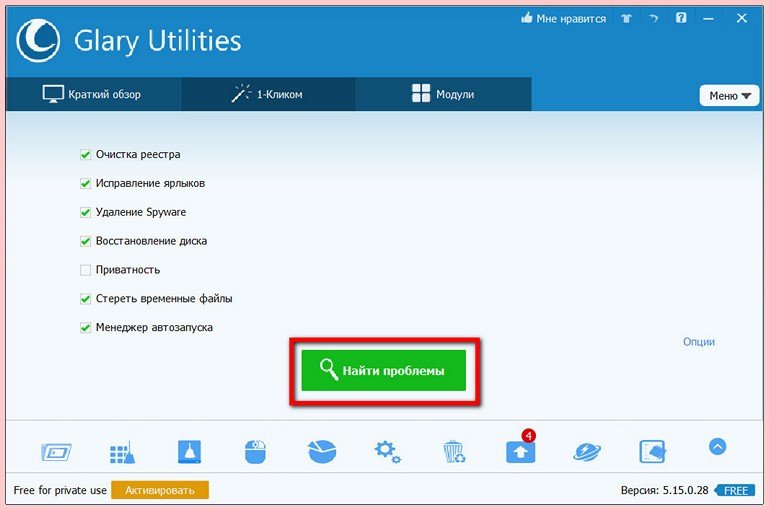
این برنامه مشکلات را در رایانه جستجو می کند و می توان آنها را در برگه های جداگانه در مقابل هر یک از عملکردها مشاهده کرد.
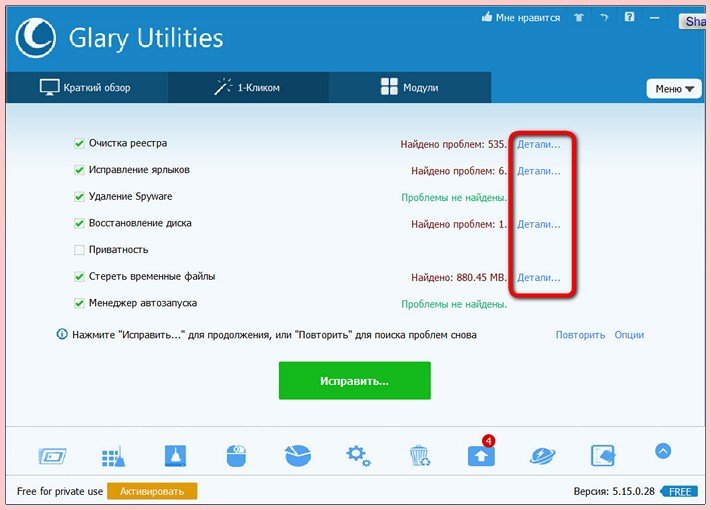
در این جعبههای ورودی، میتوانید علامت تک تک موارد را بردارید تا تمیز نشوند، مثلاً اگر هنوز نیازی به تمیز کردن سطل بازیافت سیستم نیست یا ممکن است نیاز به کار با تاریخچه یک مرورگر خاص باشد.
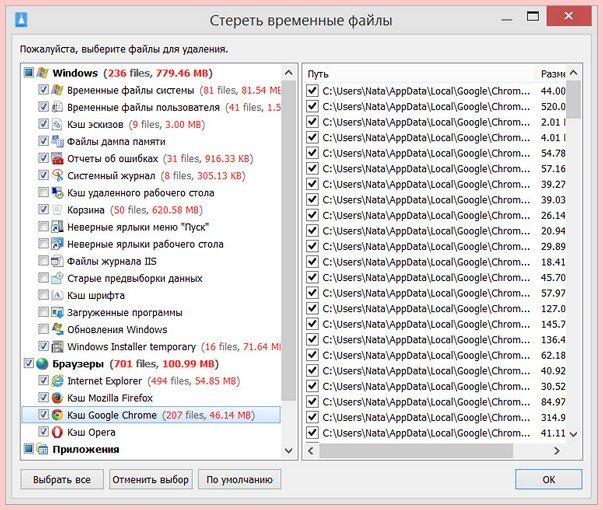
قبل از فشار دادن دکمه برای رفع مشکلات موجود در سیستم، می توانید از طریق گزینه های اضافی برنامه "راه بروید" و احتمالاً از برخی از آنها استفاده کنید.
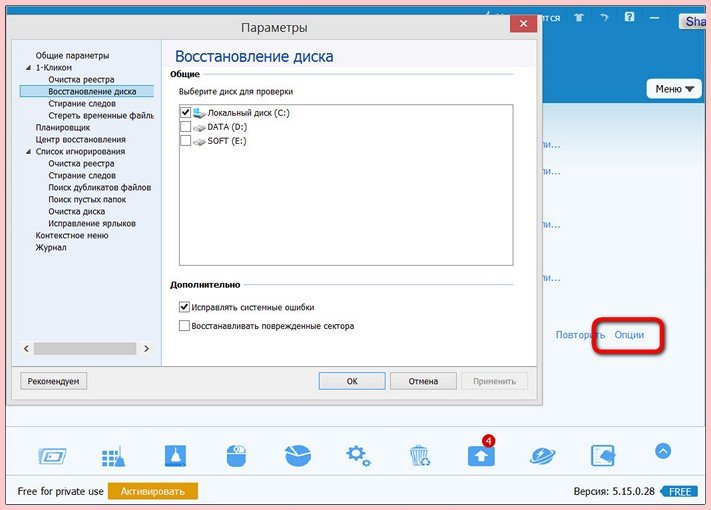
پس از انجام تمام تنظیمات تمیز کردن، در واقع به خود آن ادامه می دهیم. روی دکمه سبز رنگ "Fix" کلیک کنید.
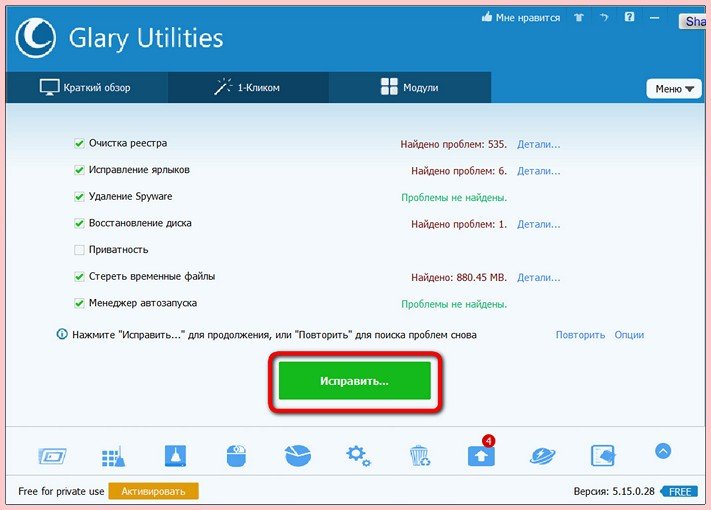
قبل از در نظر گرفتن بخش ماژول های برنامه، یک انحراف متنی کوچک: اگر رنگ آبی کثیف از پیش نصب شده پوسته Glary Utilities را دوست ندارید، می توانید به راحتی آن را به رنگ یا پس زمینه دیگری در بالای پنجره تغییر دهید.
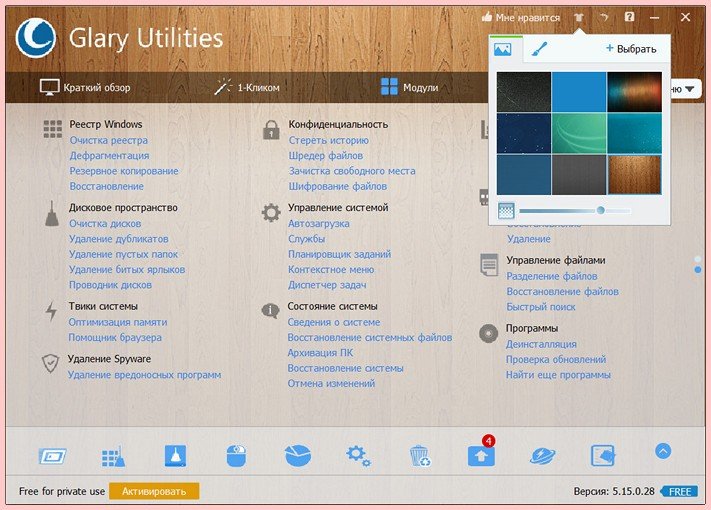
در بخش تب برنامه "ماژول ها" به طور فشرده ارائه شده است، در واقع همه چیزهایی که برنامه قادر به انجام آن است، به جز تمیز کردن سریع سیستم. در اینجا ابزارهای کوچک جداگانه برای حل مشکلات مختلف هنگام کار با رایانه جمع آوری شده است. این موارد عبارتند از: کار با رجیستری سیستم، کار با فضای دیسک، حذف بدافزار، از بین بردن آثار کار روی رایانه، از بین بردن فایلهای فراتر از بازیابی، مدیریت سیستم و عملکردهای فردی آن، تحلیلگر فضای دیسک، کار با درایورها، حذف نصب، بررسی موارد جدید. نسخه های برنامه های نصب شده بر روی رایانه و همچنین سایر ابزارها و دستورات مفید برای راه اندازی سرویس های معمولی ویندوز.
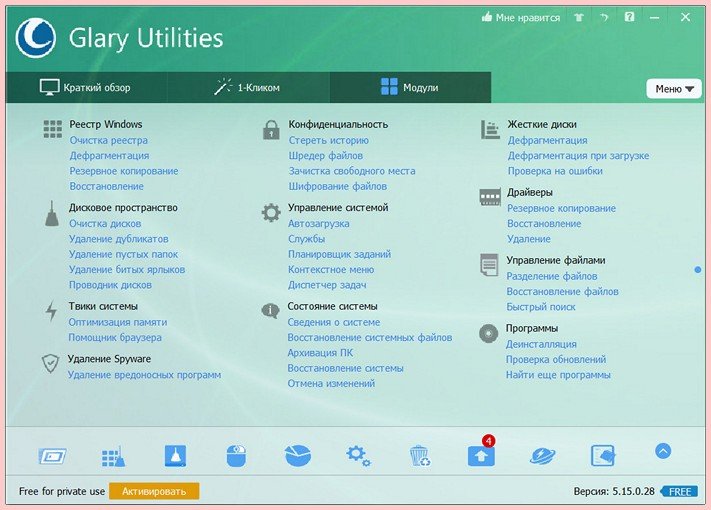
در پایین پنجره برنامه - در داک - دکمه های بصری جداگانه ماژول های برنامه وجود دارد. دکمههایی برای پرکاربردترین عملکردهای برنامه در ابتدا به داک اضافه شدند، دسترسی به بقیه دکمهها از لیست کشویی داک باز میشود.
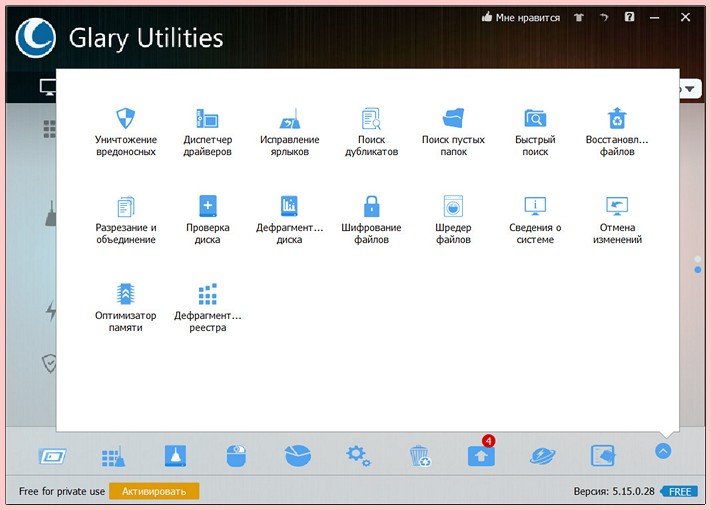
تنها دو ترفند در برنامه Glary Utilities وجود دارد:
بهینه ساز رم
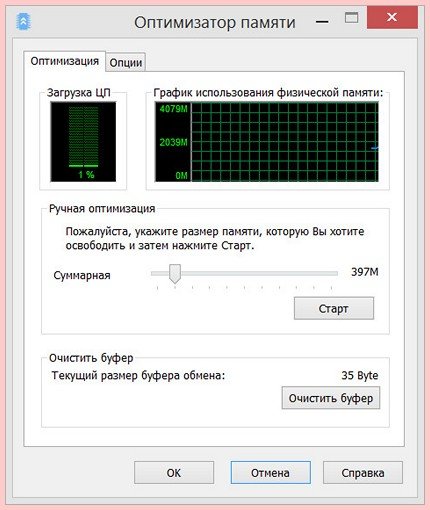
و یک سفارشی کننده برای برخی از ویژگی های مرورگر.
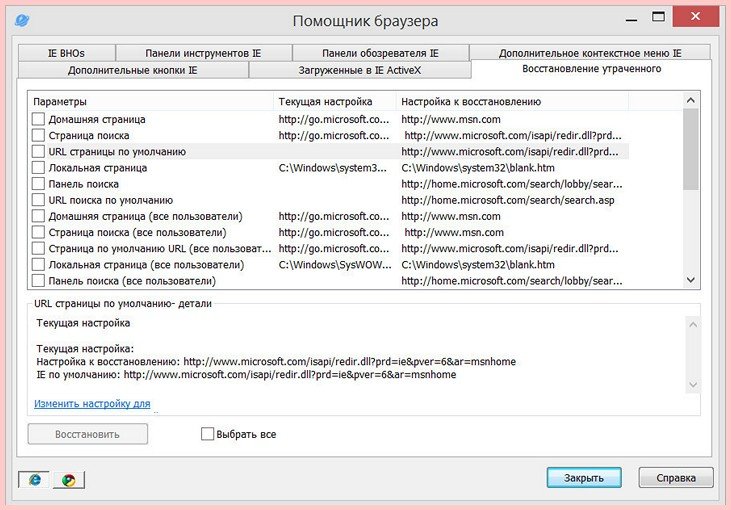
همانطور که می بینید، اینها بهترین پیشنهادها برای علاقه مندانی نیستند که دوست دارند سیستم را با استفاده از نرم افزارهای شخص ثالث خاص - tweakers سفارشی کنند. ترفندها در Glary Utilities بیشتر برای عملکردهای مختلف ارائه شده اند تا خوب. اگر می خواهید با ترفندها آزمایش کنید، بهتر است از یکی از برنامه های شرکت کننده در بررسی استفاده کنید.
اگر توییکر داخلی Glary Utilities مایه شرمساری برنامه باشد، برعکس، عملکرد جستجوی برنامه های جدید مزیت آن است.
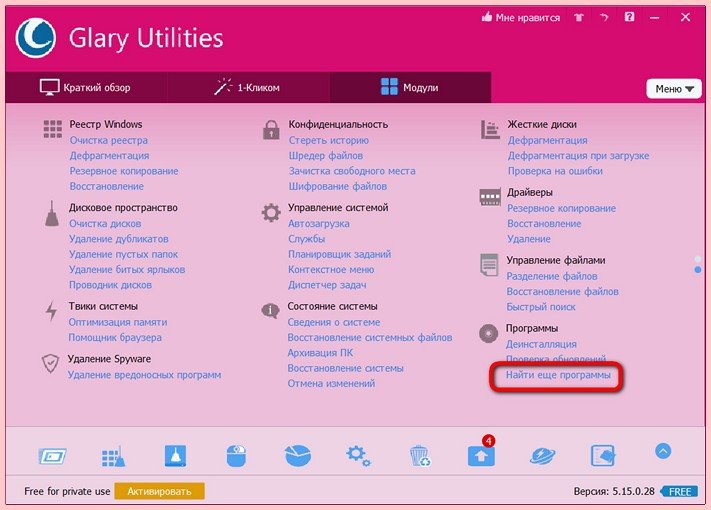
هنگامی که روی پیوند "یافتن برنامه های بیشتر" کلیک می کنید، به فهرست وب از برنامه های مختلف رایگان برای ویندوز منتقل می شوید که به بخش های جداگانه تقسیم شده است، که در آن چندین نرم افزار جایگزین برای حل مشکلات خاص ارائه می شود.
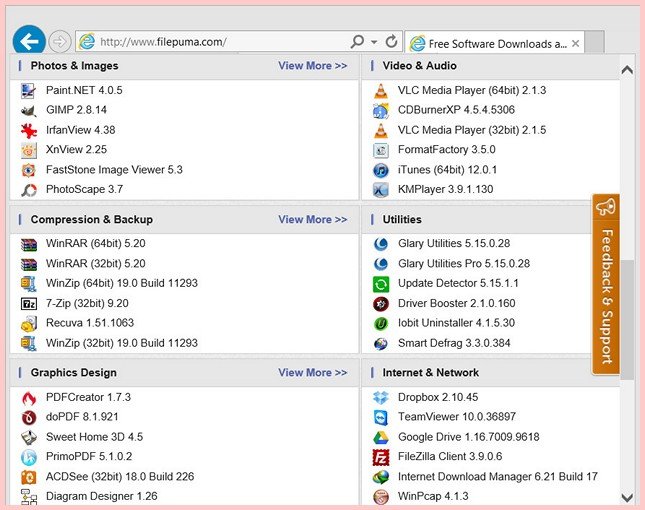
یکی دیگر از مزایای Glary Utilities عملکرد جستجوی فایل است که مایلم به آن توجه ویژه ای داشته باشم. این یک جایگزین جالب تر و سازنده تر برای جستجو در یک کاوشگر معمولی است: در اینجا فایل های مورد نظر را می توان بر اساس دسته بندی جستجو کرد، و نتایج جستجو با سرعت رعد و برق ظاهر می شوند، بدون سفر طولانی به عمق "مراقبه کامپیوتری"، همانطور که با explorer و بسیاری از آنها اتفاق می افتد. فایل منیجر شخص ثالث
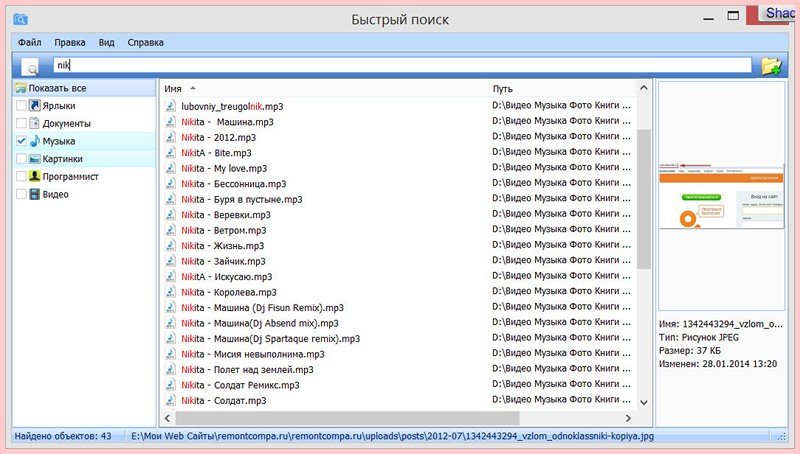
زمانی که Glary Utilities راهاندازی شد، در سینی سیستم قرار میگیرد و از آنجا میتوان به سرعت آن را برای حل یک کار خاص فراخوانی کرد.
